Windows는 여전히 가장 존경받는 PC용 운영 체제이며 Windows의 최신 운영 체제입니다. 즉, Windows 10은 몇 가지 놀라운 기능으로 강화되었습니다. 뛰어난 그래픽과 속도 성능을 갖춘 Xbox 앱부터 다양한 데스크톱 기능, 범용 앱 및 터치 지원 오피스 앱에 이르기까지 Windows 10은 일반적인 사용에 가장 적합한 OS로 간주됩니다. 그러나 성능이 요구 사항과 일치하지 않기 때문에 게이머에게는 이것이 사실이 아닌 것처럼 들릴 수 있습니다. 이 블로그에서는 게임용으로 Windows 10을 최적화하는 몇 가지 팁과 요령을 제공합니다.
게임용으로 Windows 10을 최적화하기 위한 수동 팁
1. GPU 드라이버 업데이트 중
게임과 같은 철저한 작업에 사용하기 전에 그래픽 드라이버를 업그레이드하는 것이 중요합니다. GPU가 효율적으로 작동하도록 하려면 최신 드라이버를 설치해야 합니다. 이는 소프트웨어와 Windows가 카드와 효과적으로 통신할 수 있도록 하기 때문에 필요합니다. AMD 또는 NVIDIA 카드를 다운로드하여 최신 드라이버를 설치할 수 있습니다.
2. 성능/시각 개선을 위한 조정
게임을 위해 Windows 10을 더 빠르게 만들고 싶다면 제어판으로 이동하여 "시스템 및 보안" 섹션으로 이동하십시오. 이 섹션에 도착하면 "시스템"을 클릭하여 왼쪽에서 "고급 시스템 시스템"을 발견하고 시각 효과 영역으로 들어갑니다. 이제 요구 사항에 따라 "최상의 성능을 위해 조정" 또는 "최상의 모양을 위해 조정"의 두 가지 옵션 중에서 선택할 수 있습니다. 전자 옵션을 사용하면 성능이 향상되고 후자는 게임의 시각적 품질이 향상됩니다.
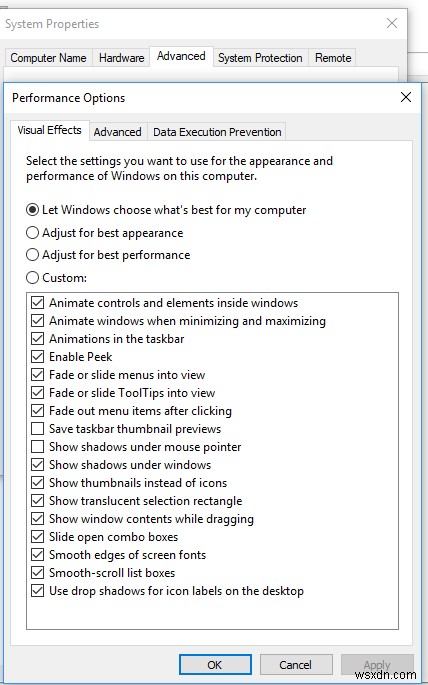
3. Windows 업데이트 옵션으로 재생
Windows 10에는 운영 체제의 자동 업데이트를 포함하는 몇 가지 기본 기능이 있습니다. 이 기능은 컴퓨터를 느리게 만들고 성능에 부정적인 영향을 미칩니다. 그들은 CPU 사용량을 소진하고 SSD와 HDD를 지속적으로 읽고 쓰기 때문에 게임 로딩 속도가 느려지고 칙칙폭폭 소리가 납니다. "내 PC" -> "관리" -> "서비스" -> "Windows 업데이트" -> "비활성화" -> "적용" -> "확인"을 마우스 오른쪽 버튼으로 클릭하여 Windows 업데이트 옵션을 비활성화하는 것이 좋습니다.
또는 게임을 마치면 "서비스 중지"를 클릭한 다음 "서비스 다시 시작"을 클릭할 수 있습니다. Windows 10 리소스를 손상시킬 수 있으므로 먼저 PC 상태를 확인하는 것이 좋습니다.
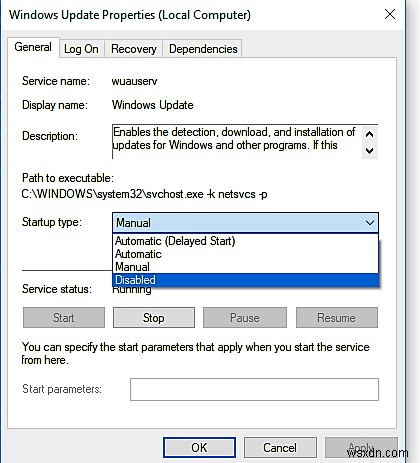
4. Nagle 알고리즘 비활성화
Nagle의 알고리즘은 효율적인 데이터 전송을 담당하지만 안타깝게도 인터넷 속도를 느리게 하여 온라인 게임 경험을 방해합니다. 비활성화하려면
- 'win + R'을 누르고 'Regedit'를 입력합니다.
- 찾기:HKEY_LOCAL_MACHINE\SYSTEM\CurrentControlSet\Services\Tcpip\Parameters\Interfaces
- 귀하의 IP 주소가 있는 것을 찾으십시오.
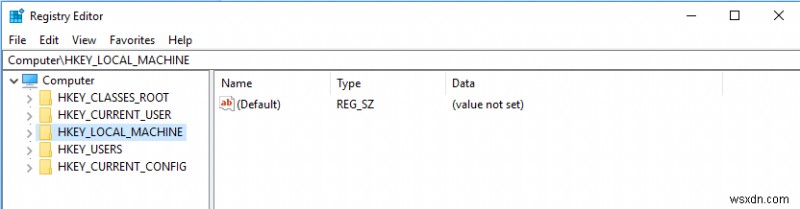
소프트웨어를 사용하여 게임용 Windows 10 최적화
게임 최적화를 위한 몇 가지 강력한 애플리케이션에는 Wise Game Booster, Razer의 Cortex 및 IObit Game Booster가 있습니다. 게임 경험을 향상시키기 위해 검증된 프로그램입니다. 게임 부스트 소프트웨어 메모리 지우기, 시작 닫기, 네트워크 미세 조정, 완전히 무료이며 PC 성능 유지!
고급 시스템 최적화 프로그램 다운로드
이 프로그램을 사용하면 불필요한 잡동사니를 제거하여 하드 드라이브를 유지하고 공간을 관리할 수 있습니다. 원하지 않는 파일을 삭제하면 게임 성능이 향상되고 하드 드라이브가 막히는 것을 방지할 수 있습니다. 이 프로세스는 시간이 오래 걸릴 수 있지만 프로그램 설치 및 제거 중에 누적된 캐시를 정리하는 작업은 여전히 필요합니다. 이것은 간접적으로 게임과 컴퓨터의 전반적인 성능을 향상시킵니다.
고급 시스템 최적화 기능을 사용하면 번거롭지 않고 원활한 게임 경험을 즐길 수 있습니다. 이 소프트웨어를 사용하면 RAM 또는 그래픽 프로세서에 부담을 주지 않고 게임과 다른 프로그램 사이를 쉽게 전환할 수 있습니다. 이 소프트웨어는 가상 데스크톱 환경을 생성하여 게임 플레이 중 프레임 속도 저하 문제를 효율적으로 처리합니다. Game Booster 외에도 Advanced System Optimizer에는 System Protector, Driver Updater 및 Disk Optimizing과 같은 다른 기능이 함께 제공되어 컴퓨터를 전반적으로 보호합니다.
앱 및 기능 옵션 조정
Windows 10 설정에서 앱 및 기능 섹션으로 이동하여 블로트웨어 앱을 제거합니다. 이러한 앱은 Windows 10을 다운로드하는 동안 자동으로 설치됩니다. 일반적으로 백그라운드에서 실행되며 하드 드라이브 공간을 차단합니다. 그러나 이러한 앱을 삭제해도 큰 차이는 없지만 게임 성능에는 큰 영향을 미칩니다.
다음은 게임 경험을 위해 Windows 10을 최적화할 수 있는 몇 가지 방법입니다. 우리는 Windows 10 최적화를 위한 최선의 방법을 대부분 다루려고 노력했지만 혹시라도 놓친 것이 있으면 알려주십시오.
